 Dia bom!
Dia bom!
Ao diagnosticar e pesquisar problemas relacionados a freios, congelamentos, baixo desempenho do computador, muitas vezes é necessário verificar e alterar as configurações de energia (o que pode afetar a operação do processador).
Muitos os subestimam ... Enquanto isso, alterando o valor no Painel de Controle do Windows em apenas 1% (afetando a potência da CPU) - você pode desativar o Turbo Boost e reduzir as frequências quase pela metade! Aqueles. a diferença no trabalho de um PC / laptop após tais manipulações - pode ser perceptível a olho nu. 👌
Nesta nota, darei todas as fontes de alimentação mais básicas que precisam ser esclarecidas e ajustadas no sistema operacional Windows (a nota se aplica principalmente a laptops, mini-PCs, etc.). Em PCs clássicos, normalmente, ninguém otimiza a energia desta forma (embora também haja montagens de Windows suficientes ...).
Mais perto do ponto ...
*
Quais configurações de energia valem a pena verificar
[se você estiver insatisfeito com o desempenho do seu PC / laptop]
No Windows
E assim, a primeira coisa que recomendo fazer é entrar no painel de controle e abrir a seção "Hardware e som / fonte de alimentação" ... Um exemplo é mostrado na imagem abaixo.

Equipamento - Fonte de alimentação
A seguir, abra as configurações do esquema de alimentação utilizado (aliás, se você tiver vários deles, selecione aquele que está marcado como "Alto desempenho").

Configurando o plano de energia
Em seguida, você deve abrir as configurações de energia adicionais (link na parte inferior da janela).

Opções adicionais de energia
Expanda a guia "Gerenciamento de energia do processador" e verifique isso o máximo o estado do processador era igual a 100% (e não como o meu 99% ...)!

Para max. Desempenho da CPU - defina-o para 100%!
Verifique também a guia "Parâmetros de energia da placa de vídeo" - aqui você também precisa definir o max. atuação.

Parâmetros de alimentação da placa de vídeo - máx. atuação
A propósito, se você tiver um laptop - preste atenção na bandeja do sistema: deve haver um ícone de bateria. Ao clicar nele, mova o controle deslizante ao máximo. desempenho conforme mostrado na imagem abaixo.

Dieta
No painel de controle do motorista
Além das configurações do Windows, os limites de desempenho podem ser definidos no painel de controle do driver (isso se aplica principalmente a laptops). Isso é feito principalmente com o objetivo de max. a duração da operação do dispositivo com a bateria recarregável.
Por exemplo, em laptops da Sony - você precisa abrir o VAIO Control Center e na guia "Fonte de energia" definir alto desempenho (veja a tela abaixo).
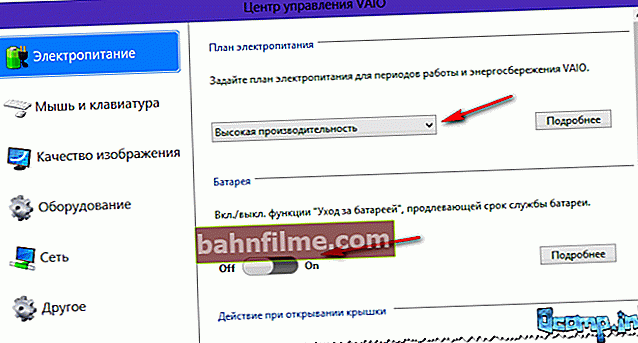
Alto desempenho - Sony
Outro exemplo: os aparelhos da Lenovo têm um especial. gestor de alimentos ("Gestão de Energia"). Ele permite que você selecione um dos três modos: máx. modos de desempenho, balanceados e econômicos.

Lenovo - Gerenciamento Inteligente de Energia
A propósito, a Lenovo também tem um painel separado no qual você pode definir as configurações de pontos para sistemas de energia, rede, áudio e multimídia.

Fonte de alimentação - laptop LENOVO
Ajudar!
Se você não tiver tais centros de controle, é possível que você simplesmente não tenha drivers atualizados - //ocomp.info/update-drivers.html#Driver_Booster
A propósito, eu também recomendo configurar os parâmetros de sua placa de vídeo para desempenho máximo. Normalmente, para isso, basta clicar no ícone do painel de controle do driver de vídeo na bandeja e definir a prioridade de desempenho. Para obter mais detalhes sobre como configurar a placa de vídeo no máximo, consulte estas notas: para AMD, para nVidia, para IntelHD.

Perfil Gráfico - Desempenho
Na BIOS
Bem, eu não posso deixar de notar que uma série de "coisas" úteis podem ser desabilitadas na BIOS (UEFI). Por exemplo, ao desabilitar o parâmetro Modo Turbo, o processador não usará o Turbo Boost e seu desempenho geral será visivelmente inferior (o que não é bom em alguns casos).
Em geral, se você não está muito familiarizado com o BIOS e não sabe se a sua versão possui tais parâmetros, eu recomendo apenas redefinir as configurações do BIOS para os melhores. Com as configurações ideais, todos esses parâmetros serão habilitados (e todos os perigosos, como aqueles usados para overclocking, serão redefinidos).
Ajudar! Como redefinir as configurações do BIOS para o melhor - //ocomp.info/kak-sbrosit-nastroyki-bios.html

Turbo Boost Enabled (UEFI)
A propósito!
Usando o utilitário HWMonitor, você pode observar as frequências, voltagem e temperatura sob carga na CPU. Essas informações podem ajudá-lo a descobrir se o processador está operando em suas frequências declaradas (frequências mais baixas podem indicar problemas de resfriamento e configurações de energia incorretas). Mais detalhes sobre isso aqui: //ocomp.info/kak-otsenit-proizvoditelnost-cpu.html

Tensões - HWMonitor (-0,102V - Undervolting)
*
Acréscimos sobre o tema são bem-vindos ...
Boa sorte!
👋









